インターフェースの定義
インターフェースの定義ツールを使用して、ジオメトリラインを作成、インポート、および編集します。
- 3Dラインの作成
- ジオメトリファイルのインポート
- 3Dラインの編集
3Dラインの作成
コンポーネントのエッジで3Dラインを作成します。
- 高速作成:SnRDは自動的に選択したコンポーネントのエッジで自動的にジオメトリラインを作成します。
- 手動作成:必要な節点パスに沿って3Dラインを作成します。これには手動入力が必要で、ライン作成をより詳細に調整できます。
ジオメトリラインの手動作成
より高い精度で、調整が必要なジオメトリラインを作成する必要がある場合は、手動モードに切り替えます。
ジオメトリファイルのインポート
ジオメトリライン定義ファイルをインポートします。

 をクリックし、フィーチャーオプションを定義して、ジオメトリラインの作成を調整します。
をクリックし、フィーチャーオプションを定義して、ジオメトリラインの作成を調整します。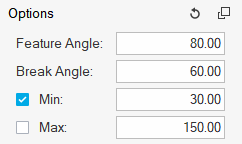
 をクリックして、コントロールライン作成を定義します。
をクリックして、コントロールライン作成を定義します。